Panduan Lengkap Instalasi Driver Windows 10 dengan Driverpack Solution
Table of Contents
Pendahuluan: Mengapa Perlu Memperbarui Driver Anda?
Driver adalah perangkat lunak yang memungkinkan komputer Anda berkomunikasi dengan perangkat keras. Mereka seperti mesin mobil, tanpa mereka Anda tidak bisa mengemudi. Driver dapat diperbarui karena beberapa alasan: peningkatan kinerja, keamanan yang lebih baik, perbaikan bug, dan fitur baru.

Driver yang tersedia pada mesin Anda biasanya dari berbagai produsen dan mungkin tidak selalu kompatibel satu sama lain. Driver yang disertakan dengan Windows 10 mungkin tidak berfungsi dengan baik dalam beberapa kasus karena tidak mutakhir atau dioptimalkan untuk konfigurasi perangkat keras Anda.
Langkah-langkah untuk Menemukan dan Memperbarui Driver di Windows 10
Berikut ini adalah langkah-langkah untuk menemukan dan memperbarui driver di Windows 10:
1) Dari “Start Menu” mulai, ketik "Device Manager" dan tekan Enter.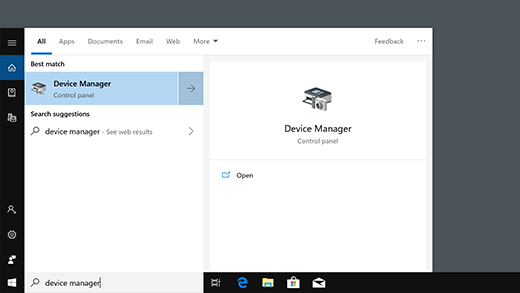
- 2) Temukan perangkat Anda dan klik kanan.
- 3) Klik “Update Driver” untuk perbarui Perangkat Lunak komputer anda.

- 4) Pilih “Search Automatically for Drivers” yang digunakan untuk mencari secara otomatis untuk perangkat lunak driver yang diperbarui.

Bagaimana Cara Menginstal Driver Windows Pakai Software Driverpack Solution?
Menginstal solusi paket driver bisa sangat menantang bagi sebagian pengguna. Tapi, itu tidak sesulit kelihatannya. Itu bisa dilakukan hanya dalam beberapa langkah.
- 1) Pertama, Anda perlu mengunduh solusi paket driver dan menginstalnya di komputer Anda. Software Driverpack Solution Online dapat di download pada situs resminya https://driverpack.io/id

- 2) Kemudian, Anda harus menghubungkan laptop atau PC Anda ke internet sehingga perangkat lunak dapat secara otomatis mendeteksi dan mengunduh driver yang hilang dari sistem Anda.

- 3) Setelah ini, Anda perlu me-restart sistem Anda dan kemudian menunggu beberapa menit sampai semua driver diinstal.
- 4) Terakhir, setelah memulai ulang sistem Anda, Anda harus memeriksa perangkat keras baru yang ditemukan oleh perangkat lunak dan memperbaruinya jika diperlukan.
Kesimpulan: Cara Mendapatkan Pembaruan Penting Untuk Driver Anda
Device manager adalah alat bawaan Microsoft Windows yang penting untuk mengelola berbagai perangkat yang terpasang di komputer Anda. Pengelola Perangkat secara terpusat mengatur ikhtisar banyak perangkat seperti kartu grafis, kartu suara, Bluetooth, mouse, keyboard, perangkat USB, monitor, hard drive, kartu jaringan (adaptor jaringan), kamera, baterai (baterai), dll.
Jika sobat membeli komputer atau laptop baru, CD driver biasanya disertakan dalam paket. Namun, karena Anda menggunakan laptop / komputer dari waktu ke waktu, Anda perlu memperbarui banyak driver.
Driver adalah bagian kecil dari perangkat lunak / program yang mengontrol komunikasi antara aplikasi / perangkat lunak yang diinstal (permainan, dll.), Perangkat keras (printer, pemindai, dll.), dan sistem operasi. Jika Anda memperbarui driver.
Secara teratur, semua perangkat keras yang terhubung ke komputer Anda akan berfungsi dengan baik. Oleh karena itu, memperbarui driver ini sangat penting untuk semua pengguna Windows 10 atau windows-windows versi lainnya.
Misalnya, jika Anda menggunakan printer, printer memerlukan perintah dan perangkat lunak mengirimkan instruksi umum. Saat Anda menekan "cetak" menggunakan ms.word, driver menerjemahkan perintah cetak ke dalam "bahasa perintah" yang dapat dimengerti printer.
Selain itu, ada beberapa alasan mengapa Anda perlu memperbarui driver perangkat keras dan perangkat lunak Anda, salah satunya untuk memastikan kinerja komputer/laptop yang stabil dan optimal.
Brian Vizina of Gecko Technologies Consulting Ltd. mengatakan bahwa update driver dapat mengatasi dan memperbaiki sistem komputer terhadap konflik antar driver. Dia juga mengatakan bahwa penyebab komputer tidak dapat bekerja optimal 50% penyebabnya adalah driver yang "corrupt" (rusak), baik disebabkan karena mallware maupun virus.
Maka dari itu tidak asing lagi bagi para pengguna maupun teknisi laptop mengenai alat yang dapat melakukan install driver secara mudah dan cepat, salah satu alat tersebut yaitu Driverpack Solution.
Driverpack solution adalah salah satu software atau alat yang menyediakan berbagai jenis driver bagi sebuah laptop atau personal komputer. Paket driver ini sangat sederhana dan drivernya terus diperbarui guna memudahkan pengguna untuk memperbarui saat menyesuaikan pembaruan driver di laptop mereka.
Biasanya, jika Anda tidak menggunakan perangkat lunak ini, pengguna harus mengunduh dan menginstal driver laptop satu per satu, jadi menggunakan paket driver ini hanya dengan satu klik dan secara otomatis kompatibel dengan perangkat Anda.
Demikianlah Panduan Lengkap Instalasi Driver Windows 10 dengan Driverpack Solution yang cepat dan mudah. Oleh karena itu, Anda tidak perlu khawatir dengan versi laptop Anda, karena paket driver ini sudah berisi driver yang kompatibel dengan laptop Anda. Semoga membantu teman-teman
Kata kunci: temukan driver di windows 10, unduh gratis solusi paket driver, driver windows 10, perangkat lunak paket driver terbaik, driver universal, cara menginstal solusi driverpack, di mana driverpack diinstal, pembaruan driver, pembaruan driver windows 10, solusi paket driver, pembaruan driver windows 10, temukan driver di windows 10, perbarui driver windows 10

